가끔 무작위로 값을 추출 해야할 경우가 있습니다.
이때 본인은 엑셀의 rand 함수를 사용 합니다.
rand 함수는 0 이상 1 미만의 소수점이 있는 실수를 반환해줍니다.
그리고 그 반환 된 값을 가지고 여러가지 다른 함수와의 조합이 가능 합니다.
그 rand 함수의 기본적인 사용 방법을 정리합니다.
1. Rand 함수
ㅤ① Rand 함수 기본 구문 및 사용
ㅤ② Rand 함수 다른 셀 적용
ㅤ③ 특정 수치 사이 값 생성하는 방법
ㅤ④ 추출 된 값 정수로 변환
이 순서로 안내 합니다.
【참 고】 엑셀 오피스 365 기준 설명, 맥,윈도우 모든 버전에서 사용 가능
1.1. Rand 함수 기본 구문 및 사용
우선 Rand 함수 기본 구문 및 사용 방법에 대한 설명 입니다.
RAND 함수 구문에는 기본적으로 인수가 불필요 합니다.
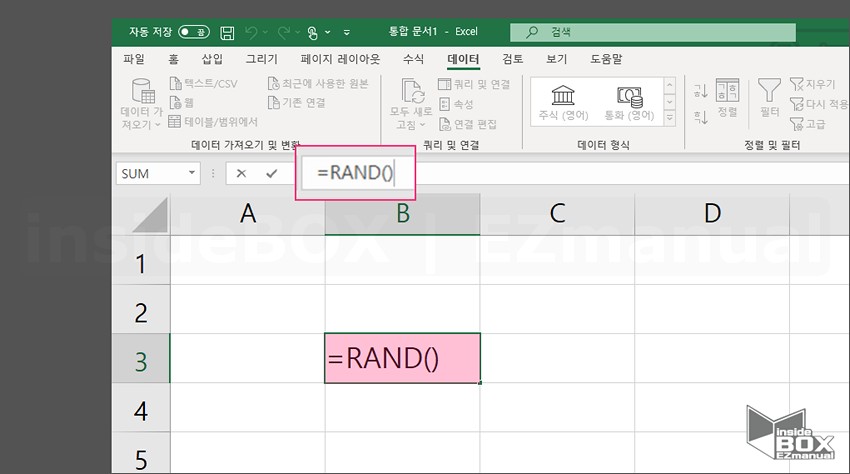
RAND 함수 기본 구문 : =RAND()
ㅤ
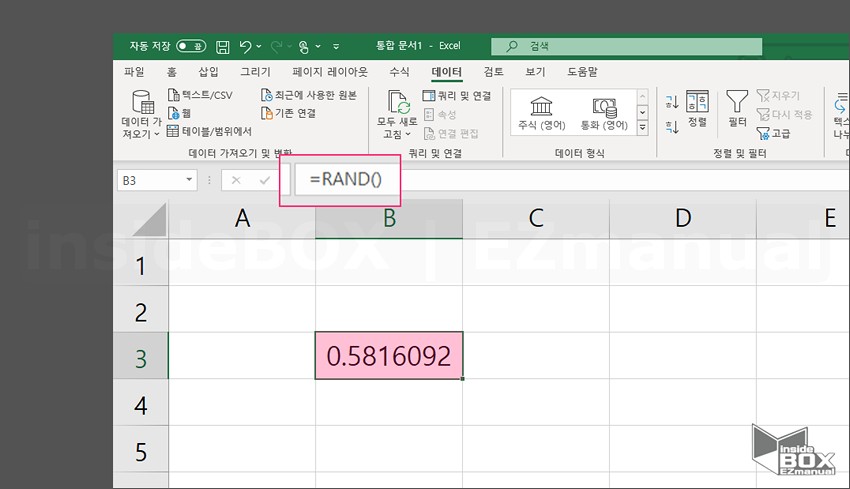
1. '=RAND()' 함수 입력
2. 0 과 1 사이의 실수가 무작위로 생성
1.2. Rand 함수 다른 셀 적용
Rand 함수를 다른 셀에 그대로 적용 하는 부분에 대한 설명 입니다.
Rand 함수는 인수가 불필요 하기에 다른 셀에 동일하게 적용시
• 그대로 복사 붙여넣기
• 채우기 핸들 사용해 드래그
이중 필요한 방식으로 진행 합니다.
1.2.1. 채우기 핸들 사용해 드래그
예시는 채우기 핸들만 설명 합니다.
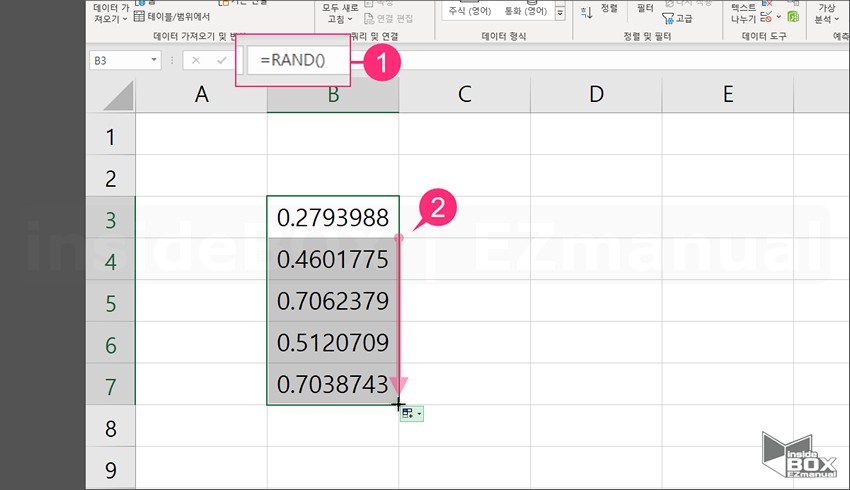
1. 하위 셀 적용시 '=RAND()' 적용된 셀(1) 우선 선택
2. 마우스 드래그 (2) 후 채우기 진행
인수 입력이 없기에 아무 곳에서나 입력시 모두 적용 가능 합니다.
1.3. 특정 수치 사이 값 생성하는 방법
Rand 함수는 기본적으로 0 ~ 1 사이 값 만 가져옵니다.
이를 수식 추가해 지정한 수치 범위에서 가져올수 있습니다.
그 방법을 설명 합니다.
1.3.1. 기본 구문
A 와 B 사이에서만 결과값을 얻고 싶은 경우 아래 구문으로 진행 합니다.
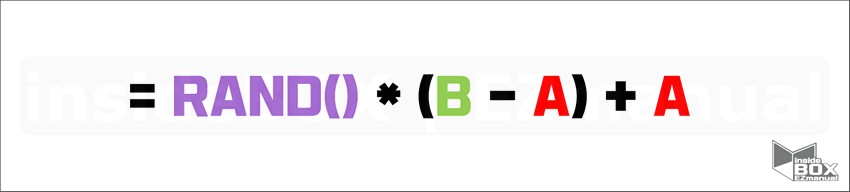
= RAND() * (B - A) + A
예를 들어 1과 10 사이 에서 만 추출 해야 하는 경우 아래 수식으로 사용 가능
= RAND() * (10 - 1) + 1
위와 같이 적용 합니다. 아래는 실제 적용 예시 입니다.
ㅤ
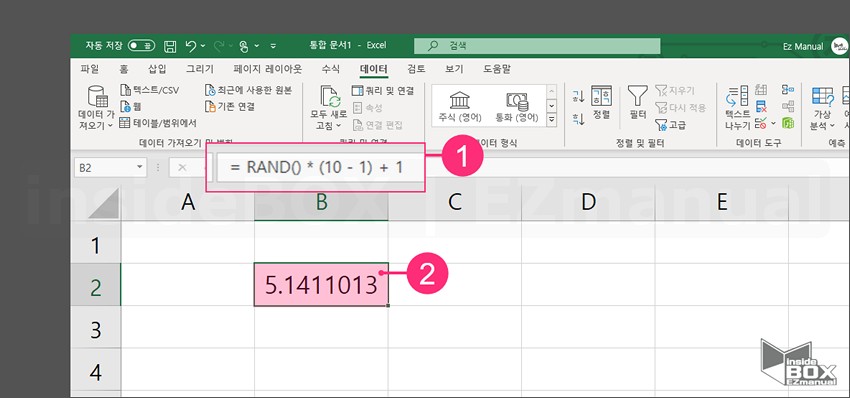
1. [= RAND() * (10 - 1) + 1] (1) 함수 수식 입력
2. '1'' ~ '10'' 사이 값 (5.1411013) 추출 (2) 완료
간단하게 결과를 얻을수 있습니다.
1.4. 추출 된 값 정수로 변환
위에서 [rand] 함수를 사용해 무작위 결과값을 생성했습니다.
그런데, 소수점이 불필요 한 경우가 있습니다.
이 경우 [int] 함수로 해결 가능 합니다.
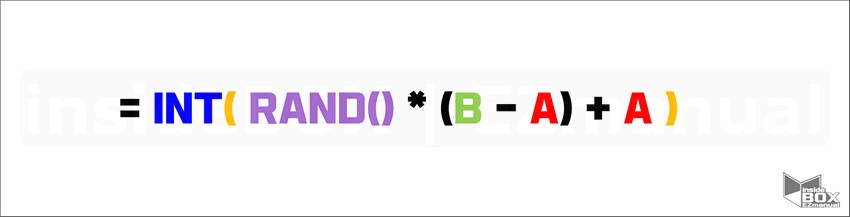
= INT(RAND() * (B - A) + A)
위와 같이 RAND 함수로 나온 값을 int 함수로 감싸주면 정수 값만 남게 됩니다.
ㅤ
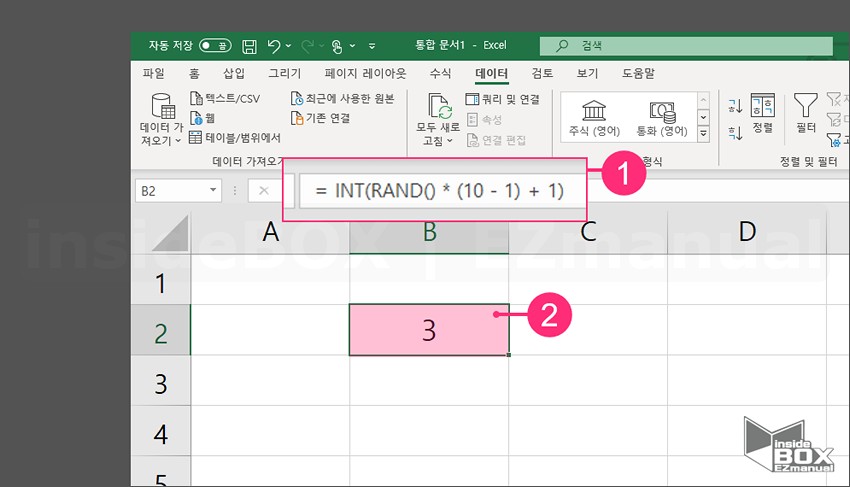
예를 들어 1과 10 사이 에서만 추출 하고 소수점 아래는 제거 하는 경우 아래 순서로 진행 합니다.
1. [= INT(RAND() * (10 - 1) + 1)] (1) 함수 수식 입력
2. '1'' ~ '10'' 사이 값을 추출 후 소수점 제외 값 (3) 추출 (2) 완료
2. 마무리
RAND 함수에 관해 정리해보았습니다.
무작위 값이 필요한 경우 RAND 함수가 적절할 것입니다.
이렇게 추출된 값을 기준으로 여러가지 사용이 가능합니다.
3. 참고
• 엑셀 스파크 라인 사용하는 방법과 엑셀 데이터 자료 시각화 하기
